Halo semua jumpa lagi dengan saya admin dari Droid Nez, kali ini untuk tutorial flashing (instal ulang) Sony Xperia XA Ultra.
Flashing atau instal ulang merupakan istilah ketika seseorang ingin melakukan perbaikan software yang terdapat pada device mereka. Flashing mempunyai pengertian memperbaiki kerusakan yang yang tejadi pada software atau bisa juga dikatakan mengganti sebuah software pada Smartphone.
Dan berikut ini beberapa kerusakan yang bisa kamu perbaiki dengan melakukan flashing atau instal ulang.
1. Memperbaiki bootlop.
2. Meng update/upgrade OS android.
3. Meng downgrade OS android.
4. Kerusakan pada aplikasi seperti sayang nya aplikasi telah berhenti.
5. Mengatasi smartphone terkena virus.
6. Mengganti OS/Rom/Firmware sebuah Smartphone.
7. Dan lain sebagai nya.
Jika kamu merasa Sony Xperia XA Ultra mengalami kerusakan seperti yang saya sebutkan di atas silahkan kami ikuti tutorial ini untuk memperbaiki Sony Xperia XA Ultra kamu.
Disclaimer
Semua kerusakan yang terjadi akibat mengikuti tutorial ini menjadi tanggung jawab kamu masing - masing
Bahan flashing (instal ulang) Sony Xperia XA Ultra
1. Flashtool -> Link
2. Firmware Sony Xperia XA Ultra (F3211) (7.0) -> Link
3. PC/Laptop
4. Kabel USB
5. Baterai di atas 70%
2. Firmware Sony Xperia XA Ultra (F3211) (7.0) -> Link
3. PC/Laptop
4. Kabel USB
5. Baterai di atas 70%
Langkah flashing (instal ulang) Sony Xperia XA Ultra
#1. Instal flashtool.
#2. Instal driver flashtool yang ada di Local Disk C / Flashtool / driver.
#3. Buka flashtool yang telah kamu instal.
#4. Buat satu foldel dengan nama "firmware" (simpan di tempat yang gampang kamu cari) lalu pindahkan file firmware yang sudah kamu download tadi ke dalam folder tersebut.
#5. Balik lagi ke flashtool klik tanda "petir" di pojok kanan flashtool kamu lalu pilih "flash mode"
#6. Disini kamu akan menemukan tampilan seperti gambar di bawah ini, klik kolom "no.1" lalu cari dimana kamu meletakkan folder yang kamu buat tadi, jika sudah maka akan muncul tipe smartphone yang akan kamu instal, silahkan kamu klik di nama Smartphone tersebut hingga muncul nomor firmware nya, lihat kolom "no.2" jika sudah maka akan muncul menu - menu seperti kolom "no.3" jika ingin menghapus data silahkan cek lis "USERDATA"
#7. Jika semua sudah sesuai dengan gambar di atas silahkan kamu klik tombol “Flash”
#8. Matikan Sony Xperia XA Ultra, lalu tunggu hingga muncul tampilan seperti gambar di bawah ini silahkan hubungkan Sony Xperia XA Ultra ke dalam keadaan mati sambil menekan tombol "volume down/bawah" jika muncul lampu berwarna hijau maka kamu berhasil masuk ke flash mode dan proses instalasi akan berjalan. Jika ada muncul peringatan silahkan pilih "yes"
#9. Saat proses instalali maka akan muncul bar berwarna "hijau" di flashtool tunggu hingga bar tersebut penuh dan terdapat pembeitahuan "flashing finished"
#10. Silahkan cabut Sony Xperia XA Ultra kamu dari PC dan hidupkan.
#11. Selesai.
#2. Instal driver flashtool yang ada di Local Disk C / Flashtool / driver.
#3. Buka flashtool yang telah kamu instal.
#4. Buat satu foldel dengan nama "firmware" (simpan di tempat yang gampang kamu cari) lalu pindahkan file firmware yang sudah kamu download tadi ke dalam folder tersebut.
#5. Balik lagi ke flashtool klik tanda "petir" di pojok kanan flashtool kamu lalu pilih "flash mode"
#6. Disini kamu akan menemukan tampilan seperti gambar di bawah ini, klik kolom "no.1" lalu cari dimana kamu meletakkan folder yang kamu buat tadi, jika sudah maka akan muncul tipe smartphone yang akan kamu instal, silahkan kamu klik di nama Smartphone tersebut hingga muncul nomor firmware nya, lihat kolom "no.2" jika sudah maka akan muncul menu - menu seperti kolom "no.3" jika ingin menghapus data silahkan cek lis "USERDATA"
#7. Jika semua sudah sesuai dengan gambar di atas silahkan kamu klik tombol “Flash”
#8. Matikan Sony Xperia XA Ultra, lalu tunggu hingga muncul tampilan seperti gambar di bawah ini silahkan hubungkan Sony Xperia XA Ultra ke dalam keadaan mati sambil menekan tombol "volume down/bawah" jika muncul lampu berwarna hijau maka kamu berhasil masuk ke flash mode dan proses instalasi akan berjalan. Jika ada muncul peringatan silahkan pilih "yes"
#9. Saat proses instalali maka akan muncul bar berwarna "hijau" di flashtool tunggu hingga bar tersebut penuh dan terdapat pembeitahuan "flashing finished"
#10. Silahkan cabut Sony Xperia XA Ultra kamu dari PC dan hidupkan.
#11. Selesai.
Jika terjadi kendala saat melakukan tutorial diatas silahkan bertanya melalui kolom komentar dibawah.
Demikianlah tutorial tutorial flashing (instal ulang) Sony Xperia XA Ultra. Selamat mencoba dan semoga bermanfaat.


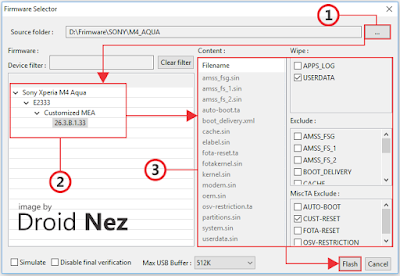



Posting Komentar